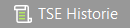Über das Menü »Einstellungen«//»Rechnungswesen«//»Kassen« gelangen Sie zur Verwaltung der Kassen aller Mandanten. Öffnen Sie eine Kasse zur Bearbeitung. Es erscheint der Dialog Kasse bearbeiten:
Über das Menü »Einstellungen«//»Rechnungswesen«//»Kassen« gelangen Sie zur Verwaltung der Kassen aller Mandanten. Öffnen Sie eine Kasse zur Bearbeitung. Es erscheint der Dialog Kasse bearbeiten:
|
Das DSFinV-K-Protokoll (Dokumentation aller Kassen-Aktionen) bildet zusammen mit dem TSE-Protokoll (Dokumentation über die Signatur aller Transaktionen) eine Einheit um Manipulationen aufzudecken. |
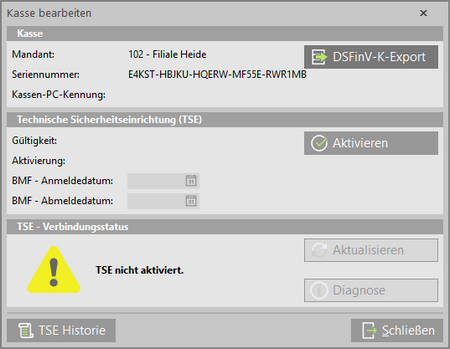
Kasse ohne aktive TSE
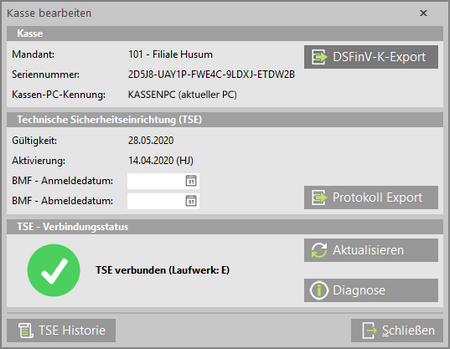
Kasse mit aktivierter TSE
Bildschirmbereich Kasse
•Status: Hier wird angezeigt, ob die Kasse bereit ist und Kassenbuchaktionen durchgeführt werden können.
•Mandant: Der Mandant dessen Kasse Sie zur Bearbeitung geöffnet haben.
•Seriennummer: Eine eindeutige automatisch vergebene Seriennummer zur Unterscheidung der verschieden Kassen.
•Kassen-PC-Name: Der Name des PC's der als Kassen-PC eingerichtet wurde. Es wird auch angezeigt, ob Sie sich gerade an dem betreffenden PC befinden.
Funktionen am rechten Bildschirmrand:
|
Mit diesem Button können Sie den DSFinV-K Export Dialog aufrufen, um auf Anfrage eines Prüfers vom Finanzamt das DSFinV-K Protokoll zu exportieren. |
|
Der Button Kassen-PC setzen wird nur angezeigt, wenn Sie sich an einem anderen PC als dem aktuellen Kassen-PC befinden. Mit dieser Funktion können Sie den aktuellen PC zum Kassen-PC machen, Sie müssen dann auch die TSE an diesem Kassen-PC anschließen. |
|
Mit dieser Funktion können Sie alle in AkuWinOffice bekannten relevanten Daten für die Meldung nach § 146a Absatz 4 der Abgaben Ordnung (AO) für die aktuelle Kasse und zugehöriger TSE aus dem AkuWinClient exportieren.
Es wird ein Text-Dokument mit Ihren Daten im Windows-Editor geöffnet, welches Sie speichern und/oder ausdrucken können. Das Exportieren der Meldungsdaten ist auch aus der TSE-Historie heraus möglich. |
Bildschirmbereich Technische Sicherheitseinrichtung (TSE)
•Gültigkeit: Das Datum, bis wann die aktivierte TSE gültig ist.
•Aktivierung: Hier steht, wann welcher Mitarbeiter die TSE aktiviert hat.
•Seriennummer: Es wir die Seriennummer der aktuell verwendeten TSE angezeigt.
|
Funktionen am rechten Bildschirmrand:
|
Mit dem Button Aktivieren starten Sie den Assistent zur Aktivierung der TSE am aktuellen PC. |
|
Wenn Sie die aktuelle TSE austauschen möchten (z.B. Defekt, Gültigkeit läuft ab, etc.) oder dauerhaft deaktivieren möchten (z.B. Außerbetriebsetzung des Mandanten) können Sie auf den Button Deaktivieren klicken. |
|
Der Button Protokoll Export wird nur am Kassen-PC angezeigt, wenn eine TSE eingesteckt und aktiviert ist. Hiermit lässt sich das komplette Protokoll der TSE exportieren und kann dem Prüfer vom Finanzamt zur Verfügung gestellt werden. |
|
Bildschirmbereich TSE - Verbindungsstatus
Hier können Sie den Status der Technischen Sicherheitseinrichtung (TSE) ermitteln. Durch ein Symbol und einen Statustext wird die Verfügbarkeit angezeigt.
Funktionen am rechten Bildschirmrand:
|
Mit dem Button Aktualisieren können Sie die TSE von AkuWinOffice neu suchen lassen (z.B. wenn Sie die TSE gerade in einen anderen USB-Anschluss gesteckt haben). |
|
Die Funktion Diagnose ist nur für Support-Zwecke vorhanden. |
Funktionen am unteren Bildschirmrand:
 Eine Kasse lässt sich erst zur Bearbeitung öffnen, wenn Sie bereits
Eine Kasse lässt sich erst zur Bearbeitung öffnen, wenn Sie bereits  Wenn Sie vom Finanzamt geprüft werden, können Sie in diesem Dialog die ggf. vom Prüfer geforderten Protokolle exportieren und zur Verfügung stellen.
Wenn Sie vom Finanzamt geprüft werden, können Sie in diesem Dialog die ggf. vom Prüfer geforderten Protokolle exportieren und zur Verfügung stellen.